Вирішуємо проблему підключення Hamachi до адаптера змінного струму
Hamachi - спеціальне програмне забезпечення, що дозволяє будувати власні захищені мережі через інтернет. Багато геймери скачують програму для гри в Minecraft, Counter Strike і т.д. Незважаючи на простоту налаштувань, іноді в додатку виникає проблема з'єднання з мережним адаптером, яка досить швидко виправляється, але вимагає певних дій з боку користувача. Розглянемо, як це робиться.
зміст
Чому виникає проблема підключення до мережного адаптера
Зараз ми зайдемо в мережеві настройки і внесемо в них деякі корективи. Перевіримо, чи залишилася проблема, якщо так, то відновимо Хамачі до останньої версії.
Налаштування мережевих підключень на комп'ютері
1. Заходимо в «Панель управління» - «Мережа та інтернет» - «Центр управління мережами і загальним доступом».
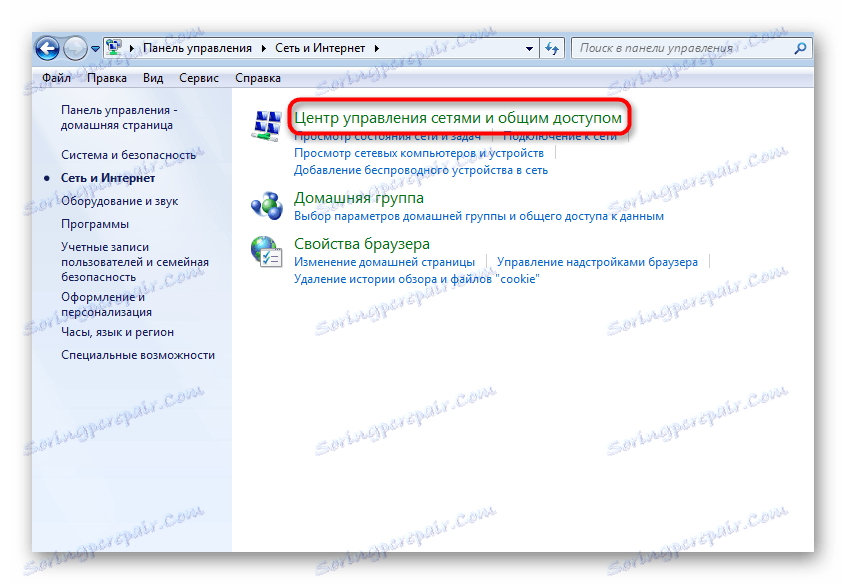
2. У лівій частині вікна, виберемо зі списку «Зміна параметрів адаптера».
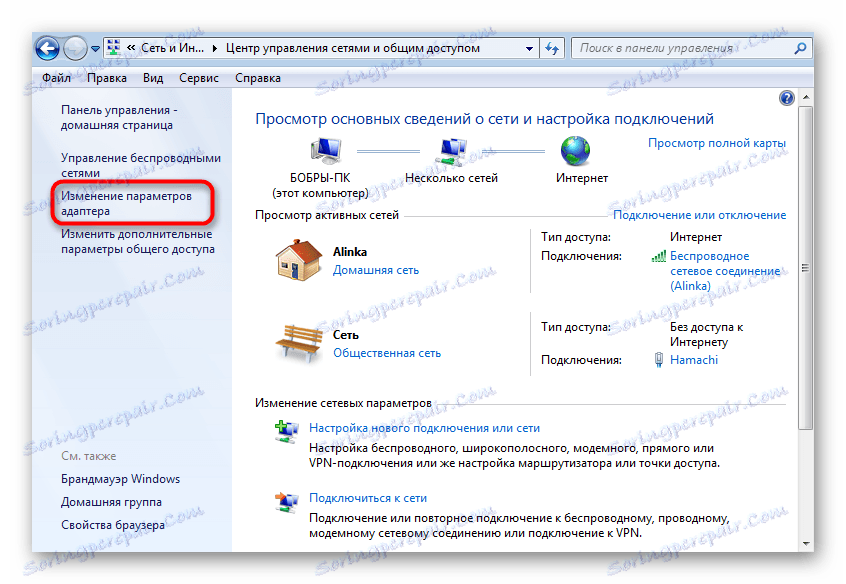
3. Натиснемо вкладку «Додатково» і перейдемо в «Додаткові параметри».
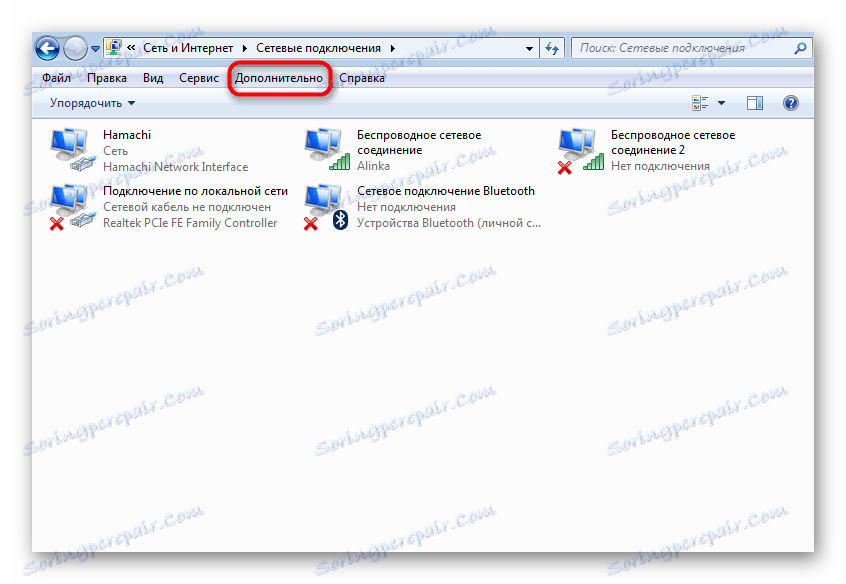
Якщо у вас відсутній вкладка «Додатково», заходимо в «метод» - «Представлення» і натискаємо на «Рядок меню».
4. Нас цікавлять «Адаптери та прив'язки». У верхній частині вікна, бачимо список з мережевих підключень, серед них є Hamachi. Перемістимо його в початок списку за допомогою спеціальних стрілок і натиснемо «Ок».

5. перезапустити програму.
Як правило, на цьому етапі у більшості користувачів проблема зникає. У зворотному випадку, переходимо до наступного способу.
Проблема з оновленням
1. У Хамачі передбачений автоматичний режим оновлень. Дуже часто проблеми підключення виникають унаслідок неправильних налаштувань в цій частині програми. Для того, щоб виправити, знаходимо в головному вікні вкладку «Система» - «Параметри».
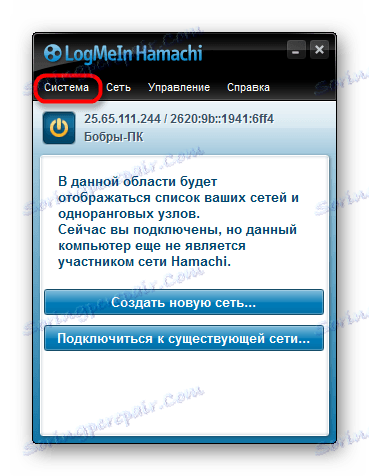
2. У вікні, в його лівій частині, так само переходимо в «Параметри» - «Додаткові настройки».
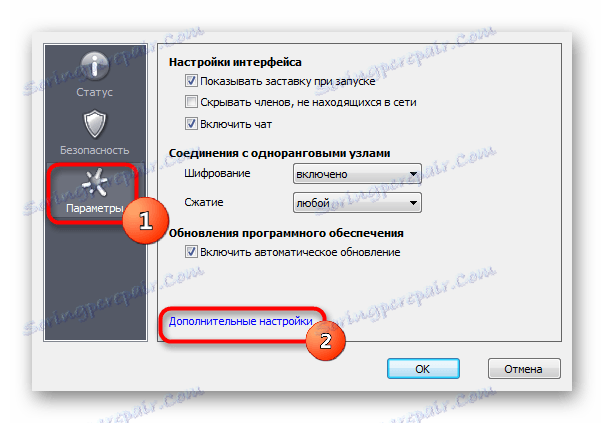
3. А потім в «Основні настройки».
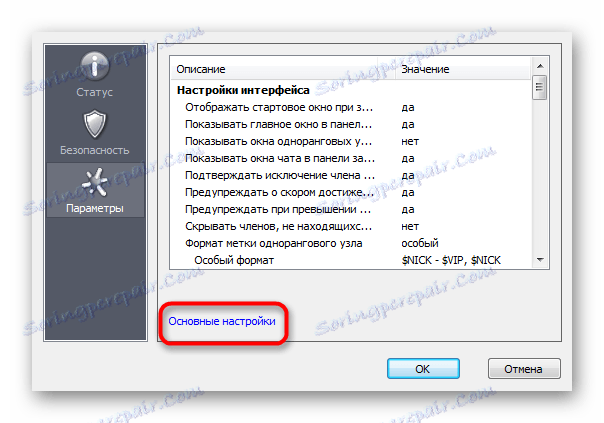
4. Тут необхідно виставити галочку навпроти «Автоматичного оновлення». Перезавантажте комп'ютер. Переконайтеся, що інтернет підключений і працює. Після запуску Hamachi повинен сам визначити наявність оновлень і встановити їх.

5. Якщо галочка присутній, а нова версія так і не була завантажена, переходимо в головному вікні у вкладку «Довідка» - «Перевірити наявність оновлень». Якщо оновлення доступні, обновляємося вручну.
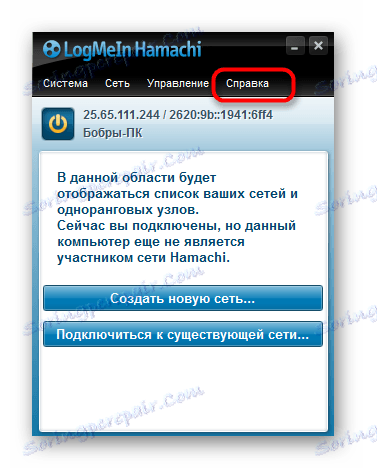
Якщо і це не допомогло, то, швидше за все, проблема в самій програмі. В цьому випадку є сенс її видалити і завантажити з офіційного сайту останню версію.
6. Зверніть увагу, що стандартного видалення через «Панель управління» недостатньо. Така деінсталяція залишає після себе різні «хвости», які можуть заважати при установці і використанні заново встановленого Хамачі. Необхідно використовувати стороннє ПО, для повного видалення програм, наприклад Revo Uninstaller .
7. Відкриємо його і виберемо нашу програму, потім тиснемо «Видалити».
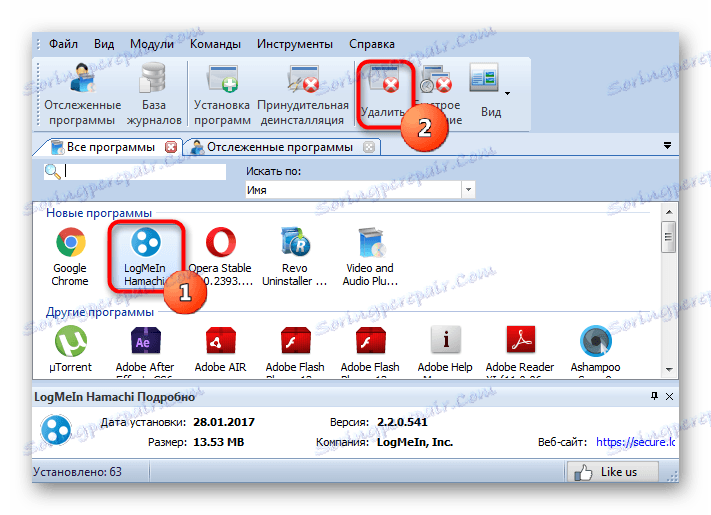
8. Спочатку запуститься стандартний майстер деінсталяції, після чого програма запропонує виконати сканування на файли, що в системі. Користувачеві необхідно вибрати режим, в даному випадку це «Помірний», і натиснути «Сканувати»
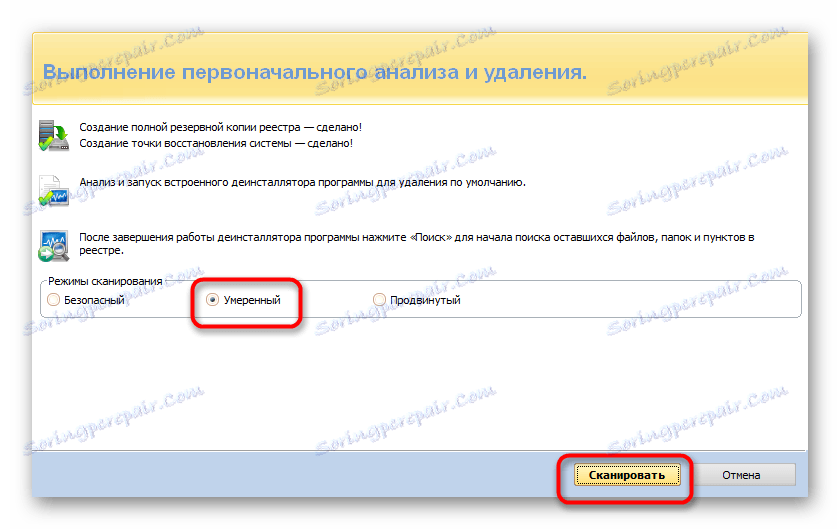
Після цього Хамачі буде повністю вилучений з комп'ютера. Тепер можна приступати до установки актуальної версії.
Найчастіше, після виконаних дій, підключення здійснює без проблем, і більше не турбує користувача. Якщо «віз і нині там», можна написати листа до служби підтримки або перевстановити операційну систему.
